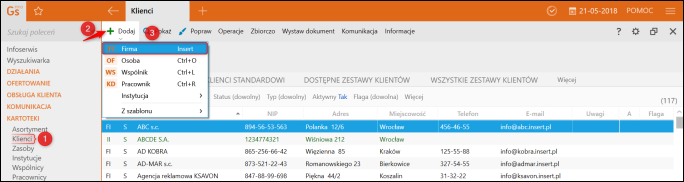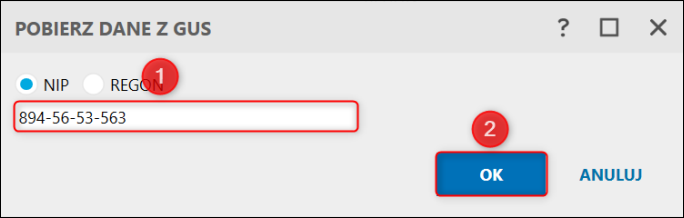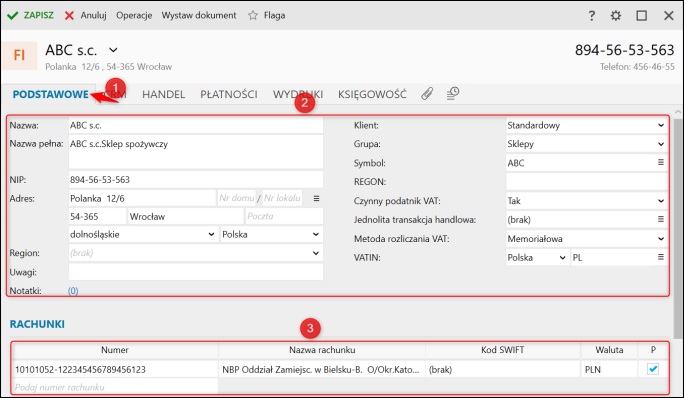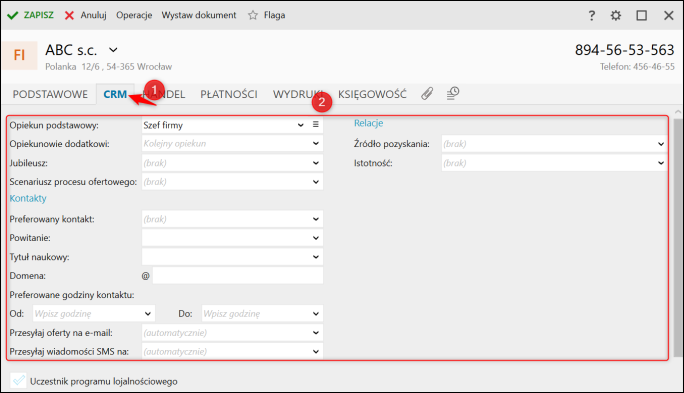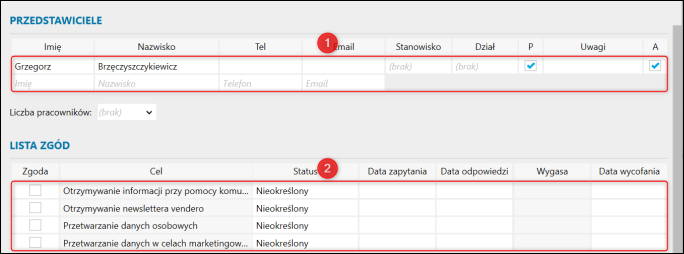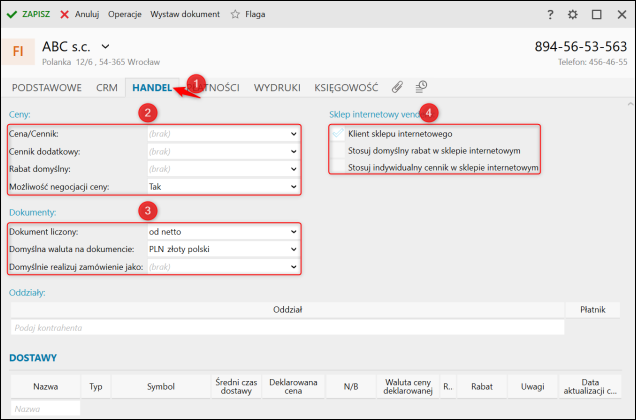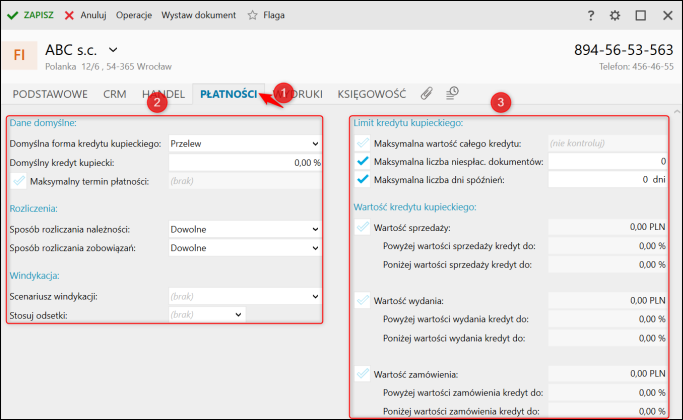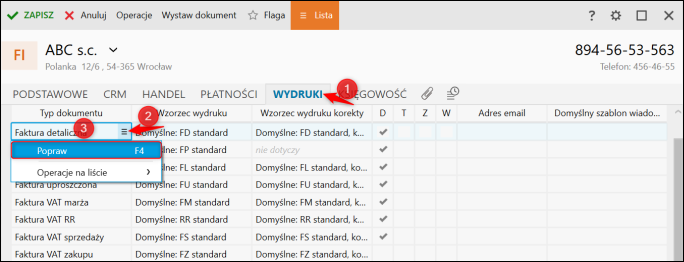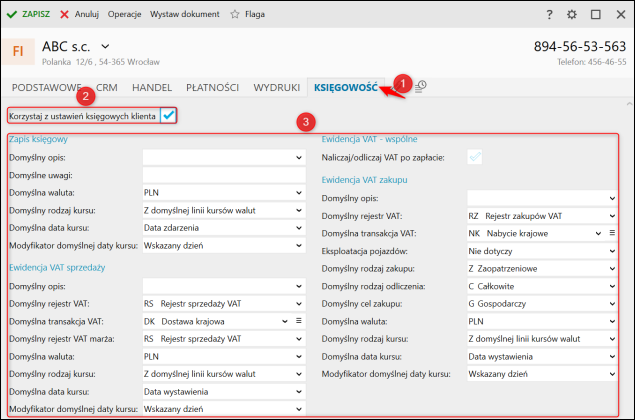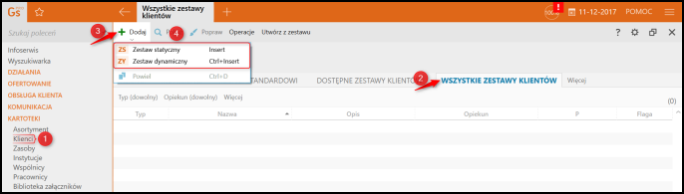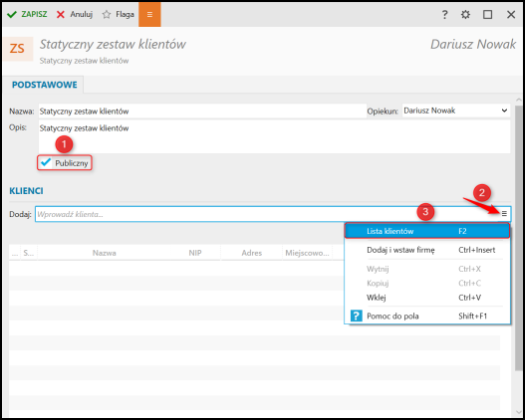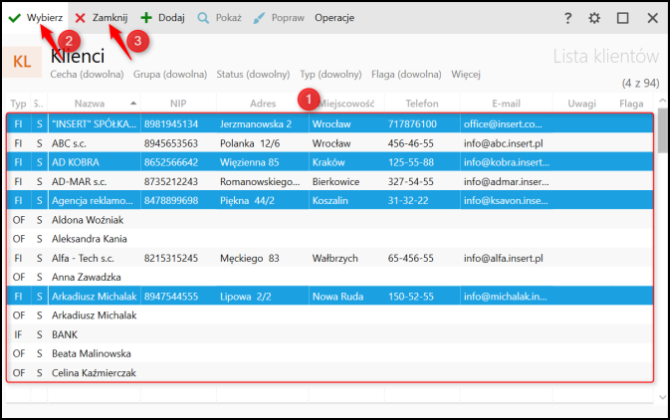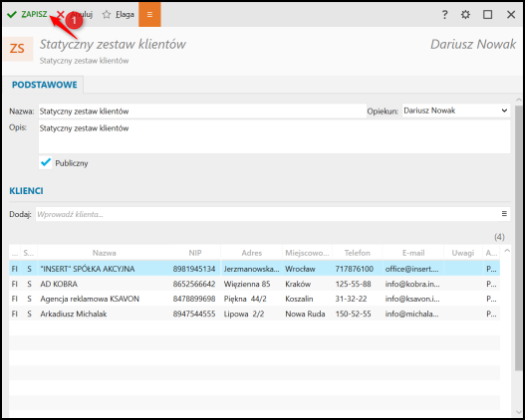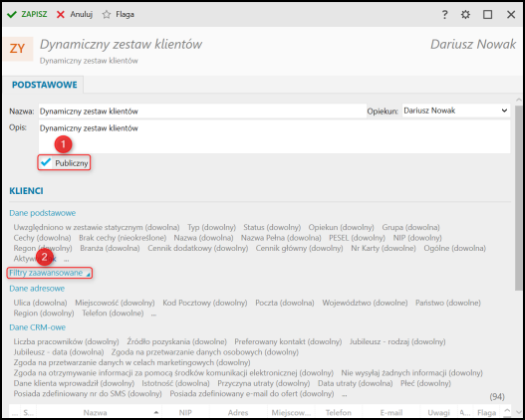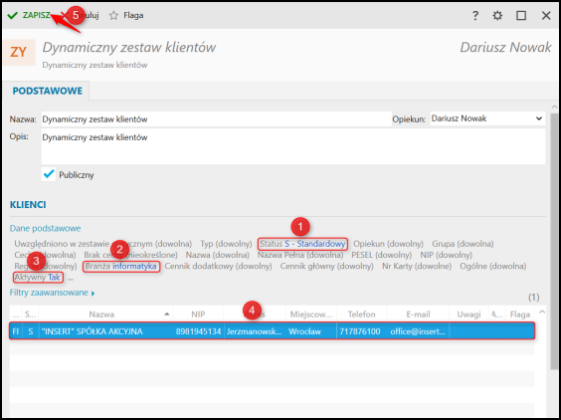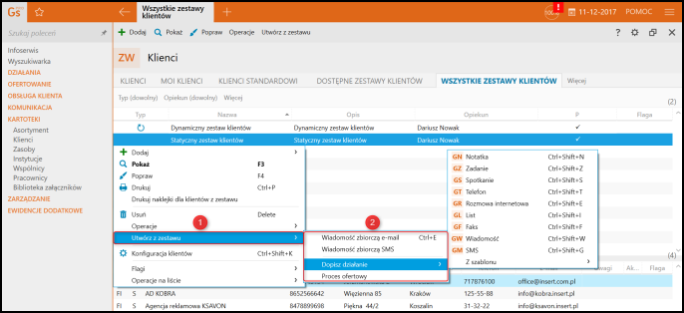e-Pomoc techniczna
Gestor nexo – Jak dodać i sparametryzować klientów i ich zestawy?
Program: Gestor nexo, InsERT nexo
Kategoria: Klienci
Moduł Klienci w systemie InsERT nexo prezentuje informacje o wszystkich klientach, czyli osobach i firmach, których dane zostały zewidencjonowane w programie.
Dodawanie kartotek oraz zestawów klientów to kolejne kroki przewodnika umożliwiającego samodzielną konfigurację Gestora nexo krok po kroku. Więcej można znaleźć na witrynie Tutoriale InsERT – przewodniki krok po kroku.
Postrzeganie dowolnej osoby czy firmy jako klienta, dla którego można w każdej chwili wystawić dokument, pozwala na zabezpieczenie się przed dublowaniem danych klientów w systemie, a zarazem przedstawienie pełnego obrazu w kontekście ich rozrachunków, raportów czy podsumowań. Aby dodać nowego klienta, należy w module Klienci rozwinąć górne menu Dodaj i wybrać Firma.
Przy dodawaniu kartoteki typu Firma warto zwrócić uwagę na możliwość uzupełnienia danych z GUS. W przypadku korzystania z wyszukiwarki GUS (można to ustawić w konfiguracji Pobieranie danych klienta), w oknie Pobierz dane z GUS wystarczy uzupełnić NIP i zatwierdzić przyciskiem OK.
W razie braku połączenia z Internetem wszystkie pola można uzupełnić ręcznie. Kartoteka Klienta składa się z następujących zakładek:
- Podstawowe – w której można wpisać dane adresowe, kontaktowe i firmy oraz uzupełnić Rachunki. Ponadto można przypisać różnego rodzaju Notatki, wybrać Cechy i Branże.
-
CRM – w tej zakładce można określić bardzo wiele informacji dotyczących zarządzania kontaktami z klientem m.in. Opiekunów, Preferowany kontakt, Przedstawicieli i różnego rodzaju Zgody.
-
Handel – warto zwrócić uwagę na tę zakładkę w przypadku posiadania programu Subiekt nexo na tej samej bazie danych. W tej zakładce można przede wszystkim ustawić domyślny Cennik, Rabat i Możliwość negocjacji ceny, ponadto można ustawić, w jaki sposób ma być przeliczany dokument oraz oznaczyć opcje dotyczące sklepu internetowego – Vendero.
- Płatności – na tej zakładce można określić opcje dotyczące Kredytu kupieckiego, Rozliczeń i Windykacji.
- Wydruki – w zakładce tej można ustawić domyślny wzorzec wydruku dla danego typu dokumentu, ustawić, czy ma się Drukować, czy domyślnie Zapisywać do pliku, wysłać E-mail lub nic nie robić.
-
Księgowość – w sekcji tej, po zaznaczeniu Korzystaj z ustawień księgowych klient, użytkownik może przypisywać klientom wartości księgowe, które będą kopiowane do dekretu bądź zapisu VAT, kiedy ten kontrahent zostanie użyty, domyślny opis zdarzenia gospodarczego oraz uwagi do zapisu księgowego, domyślna transakcja VAT, rodzaj zakupu bądź odliczenia, które wykorzystane mogą być podczas dekretacji ręcznej zapisów księgowych, bądź VAT. W przypadku niezaznaczonej opcji Korzystaj z ustawień księgowych klienta ustalenia te wprowadza się w Parametrach dostępności ustawień księgowych – dla wszystkich klientów zbiorczo.
Zestawy klientów to zdefiniowane zbiory klientów, z którymi dany użytkownik najczęściej pracuje. Na Zestawach klientów można wykonywać operacje zbiorcze. Są one wykorzystywane w: działaniach, mailingu, procesach ofertowych, ofertach i wiadomościach SMS. Aby dodać nowy zestaw klientów, należy:
1. Przejść do modułu Klienci, otworzyć zakładkę Wszystkie zestawy klientów, kliknąć górne menu Dodaj i wybrać jeden z następujących zestawów:
-
Zestaw statyczny – stała, niezmienna lista tych samych klientów. Raz dodany klient będzie na liście do czasu usunięcia z niej.
-
Zestaw dynamiczny – ustawiany za pomocą filtrów. Liczba klientów na takiej liście może ulegać zmianie. Jeśli do systemu zostanie wprowadzony nowy klient, który spełnia zadane kryterium, to automatycznie znajdzie się on na danej liście.
2a. W przypadku wyboru Zestawu statycznego uzupełnić Nazwę, Opis, zaznaczyć, czy zestaw ma być Publiczny (widoczny i możliwy do wykorzystania przez wszystkich użytkowników, w przypadku odznaczenia opcji Publiczny można wybrać z listy użytkowników tych, którzy będą mogli z niego korzystać), kliknąć listę rozwijalną do Dodaj i wybrać Lista klientów.
3a. Zaznaczyć klientów, którzy będą dodani do Zestawu klientów, kliknąć górne menu Wybierz i po informacji, że klienci zostali dodani kliknąć Zamknij.
4a. Sprawdzić, czy wszystkie pola są poprawnie uzupełnione i zatwierdzić przyciskiem Zapisz.
2b. W przypadku wyboru Zestawu dynamicznego uzupełnić Nazwę, Opis, zaznaczyć, czy zestaw ma być Publiczny i wybrać odpowiednie filtry. Klikając Filtry zaawansowane, wyświetli się lista kolejnych filtrów.
Po wyborze filtrów (na przykładzie filtrów podstawowych, gdzie wylistowany zostanie Zestaw klientów standardowych z branży informatycznej, którzy mają status „aktywny”) poniżej wyświetlą się wszystkie firmy spełniające dane warunki. Taki zestaw klientów będzie automatycznie uzupełniany o nowych klientów standardowych ze statusem „aktywny”, którym użytkownik przypisze branże „informatyka". Tak stworzony Zestaw klientów należy zatwierdzić przyciskiem Zapisz.
Po zapisaniu Zestawu klientów można wykorzystać go, klikając go prawym przyciskiem myszy, zaznaczając Utwórz z zestawu i wybierając jedną z następujących funkcji:
- Wiadomość zbiorczą e-mail,
- Wiadomość zbiorczą SMS,
- Dopisz działanie,
- Proces ofertowy.
Jeśli chodzi o klientów, warto również zwrócić uwagę na następujące raporty:
- Przyczyny utraty klientów,
- Zainteresowania klientów,
- Źródła pozyskania klientów,
- Oferty wg asortymentu i klientów,
- Prognoza sprzedaży,
- Skuteczność ofert,
- Skuteczność procesów ofertowych,
- Lejek sprzedaży,
- Aktywność użytkowników,
- Raport wykonania działań.
Temat należy do Zbioru zagadnień e-Pomocy istotnych przy konfigurowaniu i rozpoczęciu pracy z Gestorem nexo.